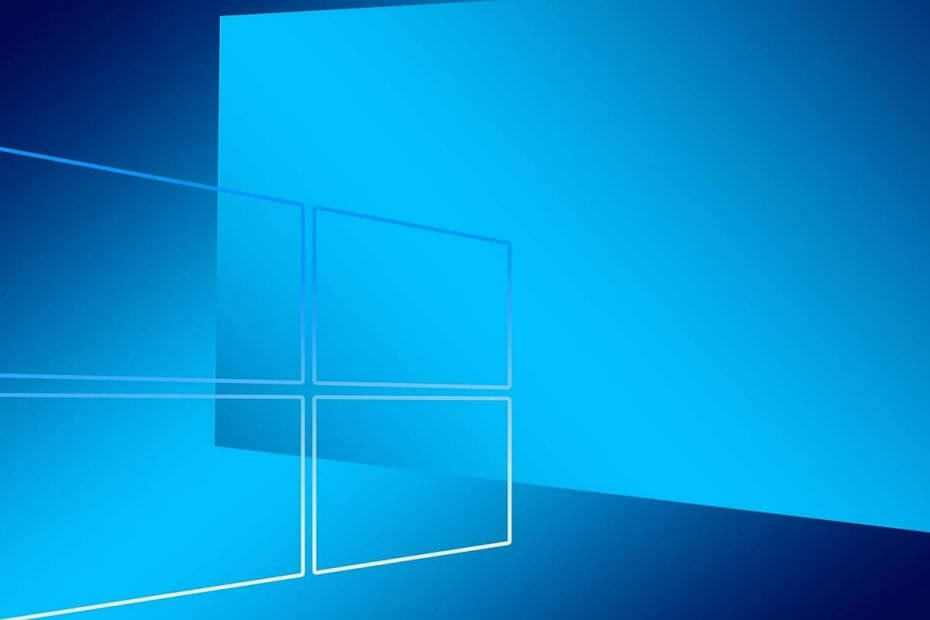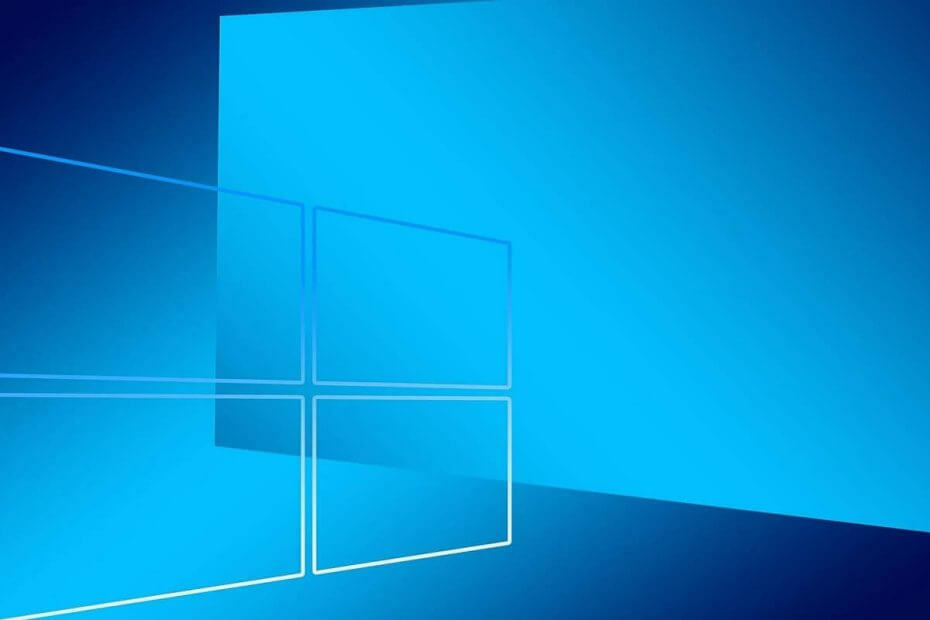
Ce logiciel maintiendra vos pilotes opérationnels, vous protégeant ainsi des erreurs informatiques courantes et des pannes matérielles. Vérifiez tous vos pilotes maintenant en 3 étapes faciles :
- Télécharger DriverFix (fichier de téléchargement vérifié).
- Cliquez sur Lancer l'analyse pour trouver tous les pilotes problématiques.
- Cliquez sur Mettre à jour les pilotes pour obtenir de nouvelles versions et éviter les dysfonctionnements du système.
- DriverFix a été téléchargé par 0 lecteurs ce mois-ci.
Microsoft. Photos.exe est le processus pour Microsoft Photos, qui est la visionneuse d'images par défaut de Windows 10. Cependant, certains utilisateurs s'inquiètent un peu lorsque logiciel antivirus tiers signaler Microsoft. Photos.exe.
Ensuite, des invites de la fenêtre antivirus s'affichent pour demander aux utilisateurs d'autoriser ou de bloquer les communications Internet de Photos. Certains utilisateurs peuvent se demander pourquoi Photos essaie d'accéder à Internet et pourquoi les utilitaires antivirus signalent une application Microsoft de confiance.
Il y a en fait trois raisons pour lesquelles Photos doit accéder à Internet. Premièrement, parce que Microsoft met à jour Photos de la même manière qu'il met à jour les autres applications UWP (Plateforme Windows universelle) fournies avec Windows 10. Ainsi, Photos ne peut recevoir aucune mise à jour sans accès au net.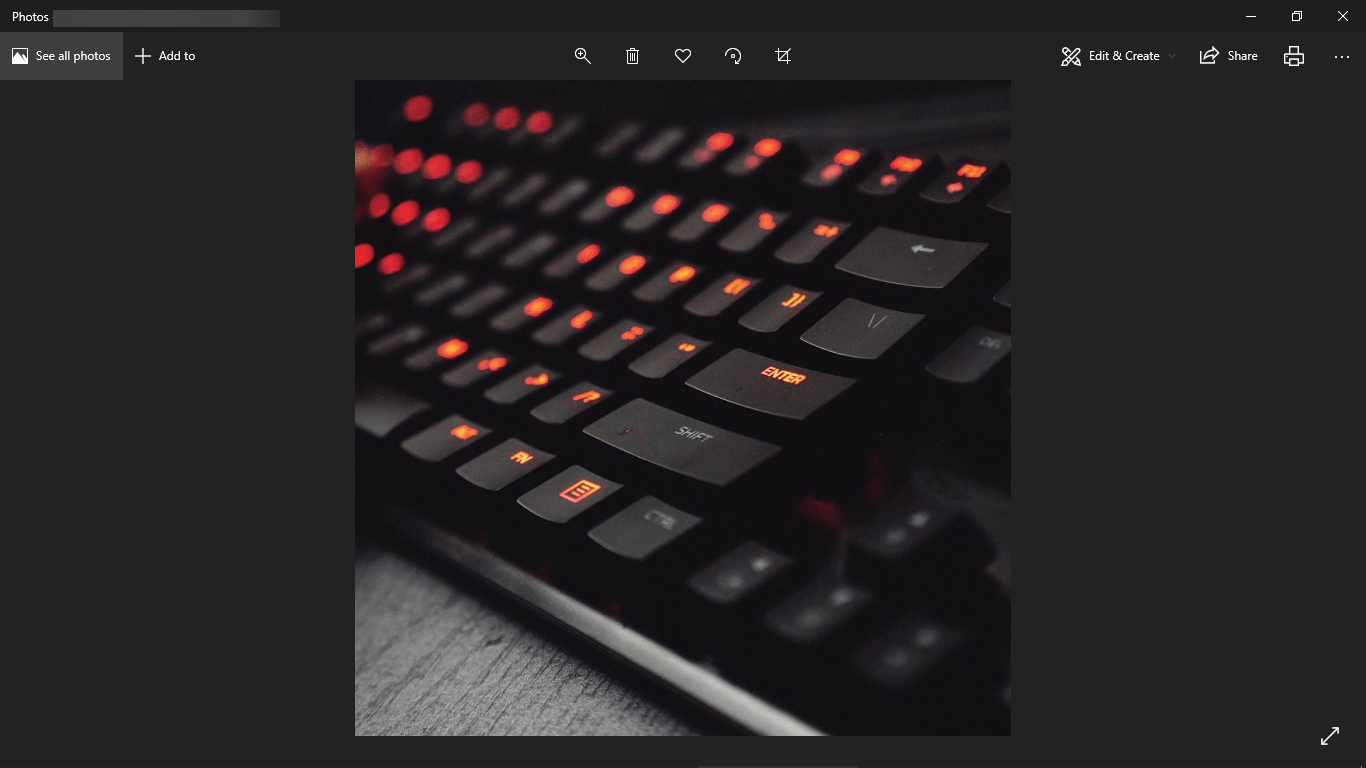
Deuxièmement, Photos inclut une option de synchronisation OneDrive. Lorsque les utilisateurs activent la synchronisation OneDrive, Photos synchronise les images stockées dans le stockage cloud OneDrive. La connexion Internet est essentielle pour la synchronisation du stockage cloud OneDrive de l'application.
Les photos et autres applications UWP renvoient également des données à Microsoft. Ces données prennent généralement la forme de données de diagnostic. Ainsi, les communications Internet de l'application Photos peuvent également être sortantes.
Certains logiciels antivirus signalent les communications Internet de Photos car cette application a une signature inconnue. Microsoft a apparemment oublié d'ajouter sa signature numérique officielle à Photos. Les utilitaires antivirus ne reconnaissent pas les programmes avec des signatures inconnues et avertissent dûment leurs utilisateurs lorsque ces applications tentent d'accéder au net. Les utilisateurs peuvent ensuite sélectionner les options Bloquer sur les invites antivirus pour interrompre les communications Internet de Photos.
Nous avons beaucoup écrit sur les problèmes liés aux applications photo. Consultez ces guides pour plus d'informations.
Pourquoi Photo.exe continue-t-il de fonctionner ?
Certains utilisateurs ont également soulevé cette question: pourquoi Photos continue-t-il à s'exécuter alors qu'il n'est pas ouvert dans la barre des tâches? C'est principalement parce que Photos est la visionneuse d'images par défaut de Windows 10 configurée pour s'exécuter en tant qu'application d'arrière-plan.
Les applications Windows 10 ont généralement des autorisations pour s'exécuter en arrière-plan afin qu'elles puissent être mises à jour et envoyer des notifications. Comme les autres applications par défaut, Photos continue de fonctionner même lorsque les utilisateurs ferment sa fenêtre.
Comment désactiver ou supprimer l'application d'arrière-plan Photos
- Les applications d'arrière-plan consomment des ressources système et les utilisateurs peuvent désactiver l'autorisation d'application d'arrière-plan de Photos via les paramètres. Pour ce faire, ouvrez l'utilitaire de recherche avec la touche Windows + S.
- Entrez « applications en arrière-plan » dans la zone Tapez ici pour rechercher.
- Sélectionnez Applications en arrière-plan pour ouvrir les optionsmontréjuste en dessous.
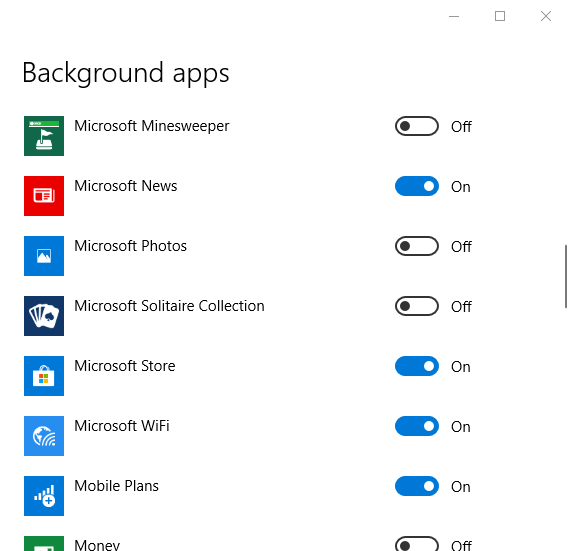
- Désactivez ensuite l'application d'arrière-plan Microsoft Photos.
- Alternativement, les utilisateurs peuvent désinstaller Photos si cette application est excédentaire aux exigences. Saisissez « PowerShell » dans le champ de recherche de Windows 10.
- Clic-droit PowerShell et sélectionnez le Exécuter en tant qu'administrateur option du menu contextuel.
- Entrez 'Get-AppxPackage *photo* | Supprimer-AppxPackage' dansPowerShell comme dans la photo ci-dessous, et appuyez sur la touche Retour.
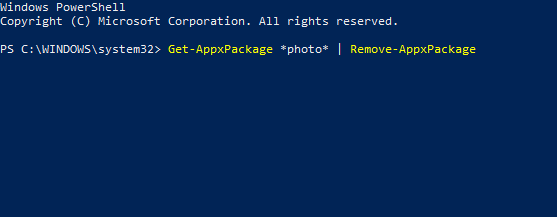
- Redémarrez ensuite Windows après avoir désinstallé Photos.
Bien que Photos ne soit pas une mauvaise application, il y a encoreassezquelques visionneuses d'images tierces ce sont de bonnes alternatives. Il vaut donc la peine d'envisager de remplacer Photos par une autre visionneuse d'images par défaut qui ne collecte pas de données pour Microsoft et monopolise moins de ressources système.
ARTICLES CONNEXES À CONSULTER:
- L'application Microsoft Photos bénéficie d'une mise à niveau majeure qui la rendra plus populaire
- Microsoft déploie des mises à jour pour l'application Photos, enregistre des photos fixes à partir de vidéos
- L'application Photos plante lors de l'impression. Voici comment y remédier